Bạn đang mệt mỏi với những bảng tính Excel dày đặc số liệu, khó lòng tìm ra xu hướng hay điểm nổi bật chỉ bằng cách nhìn? Tình trạng “biển số” màu xám này không còn xa lạ với bất kỳ ai làm việc với dữ liệu. Nhưng đừng lo, có một giải pháp đơn giản mà vô cùng hiệu quả để biến bảng tính khô khan thành công cụ trực quan, sinh động hơn: sử dụng Data Bars trong Excel. Đây là một thủ thuật nhanh chóng, không cần thêm bất kỳ tiện ích mở rộng nào, và ngay lập tức giúp dữ liệu của bạn trở nên rõ ràng, dễ hiểu và thú vị hơn rất nhiều.
Tại Sao Data Bars Vượt Trội Hơn Biểu Đồ Truyền Thống?
Thông thường, khi cần trực quan hóa dữ liệu, hầu hết chúng ta sẽ nghĩ ngay đến việc tạo biểu đồ. Chúng ta sẽ dành vài phút quý giá để tạo biểu đồ cột, biểu đồ đường hoặc biểu đồ tròn trong Excel, sau đó lại loay hoay căn chỉnh vị trí chúng sao cho phù hợp trong bảng tính. Kết quả là các biểu đồ này thường bị co cụm trong một góc hoặc phải đặt ở một trang tính riêng biệt, gây mất thời gian và giảm hiệu quả quan sát.
Data Bars, được tích hợp trong tính năng Conditional Formatting (Định dạng có điều kiện) của Excel, mang lại một giải pháp ưu việt hơn trong nhiều trường hợp. Chúng biến các con số trong ô thành những thanh ngang trực quan ngay bên trong ô đó. Điều này giúp bạn dễ dàng nhận diện các giá trị cao, thấp và các mẫu hình dữ liệu chỉ trong nháy mắt. Hơn nữa, không giống như biểu đồ riêng biệt, Data Bars tự động điều chỉnh kích thước khi dữ liệu của bạn thay đổi, đảm bảo tính nhất quán và cập nhật liên tục.
Dưới đây là cách bạn có thể thêm Data Bars vào bảng tính Excel của mình:
- Chọn vùng dữ liệu: Chọn phạm vi các ô chứa dữ liệu số mà bạn muốn áp dụng thanh dữ liệu.
- Truy cập tab Home (Trang chủ): Điều hướng đến tab Home trên thanh công cụ của Excel.
- Áp dụng Conditional Formatting: Nhấp vào Conditional Formatting > Data Bars (Thanh dữ liệu) và chọn một kiểu (Gradient Fill – Đổ màu chuyển hoặc Solid Fill – Đổ màu đặc).
Ngay cả với cài đặt mặc định, Data Bars sẽ lập tức mang đến một diện mạo trực quan hoàn toàn mới cho bảng tính của bạn. Tuy nhiên, bạn không bị giới hạn bởi các thiết lập cơ bản này.
Tùy Chỉnh Thanh Dữ Liệu (Data Bars) Để Phù Hợp Nhu Cầu Của Bạn
Sau khi Data Bars được áp dụng, bạn có thể tinh chỉnh giao diện của chúng để phù hợp với phong cách cá nhân hoặc yêu cầu báo cáo. Nếu bạn đang sử dụng Excel online, một cửa sổ bật lên để quản lý các quy tắc định dạng có điều kiện có thể sẽ xuất hiện.
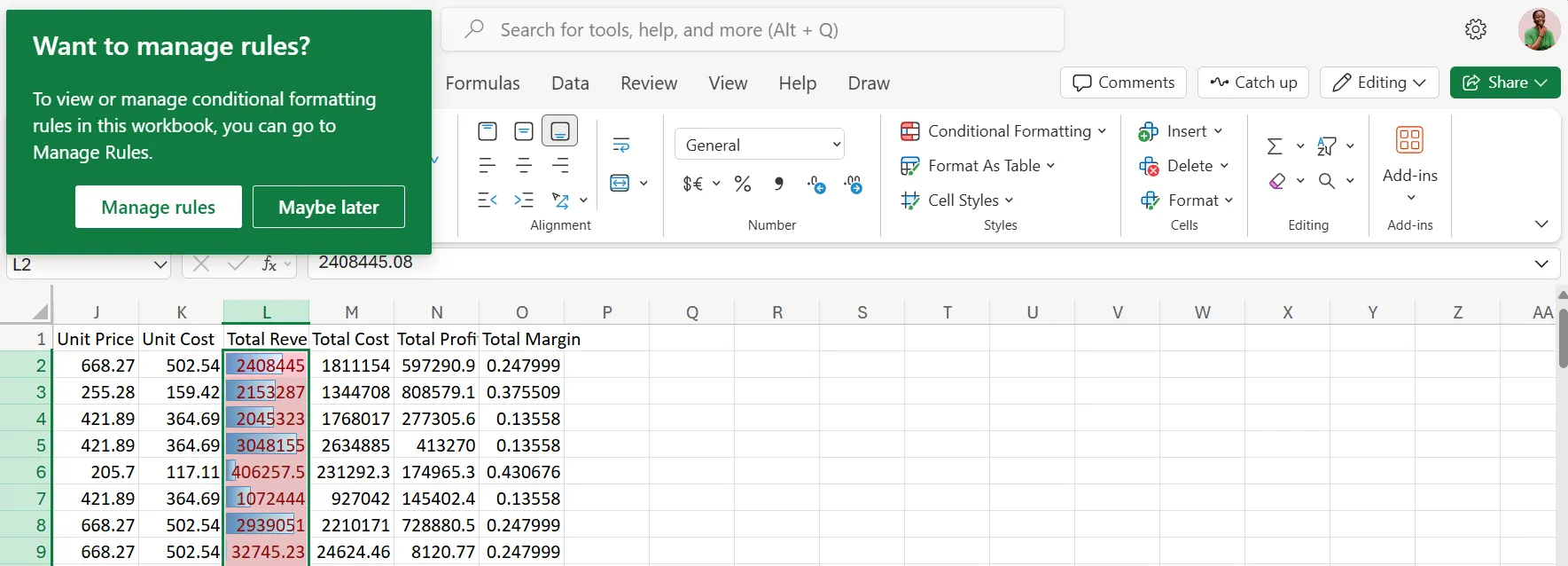 Cửa sổ Quản lý Quy tắc Định dạng có Điều kiện trong Excel Online sau khi kích hoạt Thanh dữ liệu
Cửa sổ Quản lý Quy tắc Định dạng có Điều kiện trong Excel Online sau khi kích hoạt Thanh dữ liệu
Ngoài ra, bạn có thể truy cập tùy chọn này bằng cách nhấp vào Conditional Formatting > Manage Rules (Quản lý quy tắc). Menu thả xuống Show formatting rules for (Hiển thị quy tắc định dạng cho) cho phép bạn chọn giữa phần hiện tại hoặc toàn bộ trang tính.
Khi nhấp vào Edit Rule (Chỉnh sửa quy tắc), bạn sẽ có thể thực hiện bất kỳ điều chỉnh nào sau đây:
- Chọn giữa Solid Fill và Gradient Fill: Solid Fill (màu đặc) mang lại cảm giác mạnh mẽ, rõ ràng, trong khi Gradient Fill (màu chuyển) tinh tế và mượt mà hơn.
- Decide whether to Show Bar Only: Tùy chọn “Chỉ hiển thị thanh” sẽ ẩn các con số trong ô, tạo ra một trải nghiệm trực quan hơn, chỉ tập trung vào độ dài của thanh.
- Thay đổi màu sắc của thanh: Bạn có thể tùy chỉnh màu sắc thanh để phù hợp với thương hiệu công ty, các chủ đề mùa vụ hoặc sở thích cá nhân.
- Đặt giá trị tối thiểu và tối đa tùy chỉnh: Thay vì để Excel tự động tính toán, bạn có thể thiết lập các giá trị min/max cụ thể để đảm bảo tính nhất quán giữa các phạm vi dữ liệu khác nhau.
- Điều chỉnh hướng của thanh: Thay đổi hướng thanh (từ trái sang phải hoặc từ phải sang trái) có thể hữu ích cho một số loại dữ liệu nhất định, ví dụ như xu hướng tiêu cực hoặc điểm số đảo ngược.
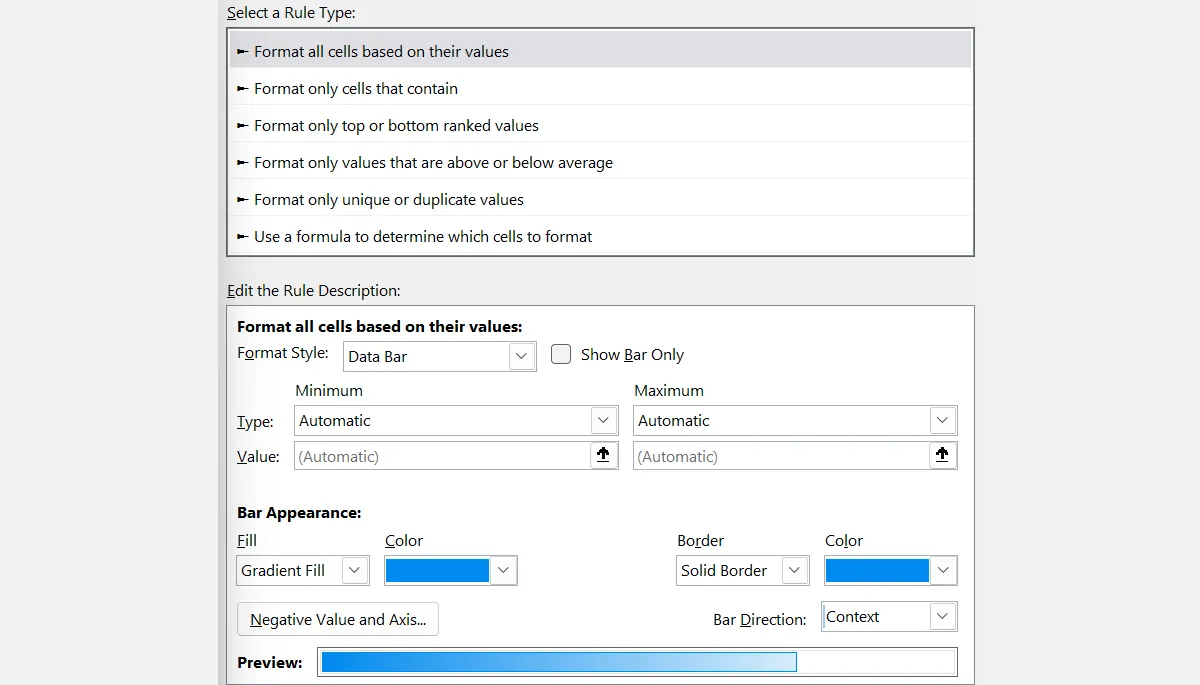 Giao diện chỉnh sửa quy tắc định dạng Thanh dữ liệu trong Microsoft Excel với các tùy chọn tùy chỉnh
Giao diện chỉnh sửa quy tắc định dạng Thanh dữ liệu trong Microsoft Excel với các tùy chọn tùy chỉnh
Những thay đổi này, dù có vẻ nhỏ, nhưng sẽ tạo ra sự khác biệt lớn trong cách bảng tính của bạn trở nên dễ tiếp cận và trực quan hơn.
Hiểu Rõ Cách Hoạt Động Của Data Bars Trong Excel
Cách Data Bars hoạt động ẩn chứa một số điểm thú vị và không phải lúc nào cũng hiển nhiên. Excel tạo các thanh dữ liệu bằng cách so sánh giá trị của mỗi ô với các ô khác trong phạm vi đã chọn. Phần mềm sẽ tự động thiết lập giá trị tối thiểu và tối đa dựa trên dãy giá trị được chọn.
Điều này có nghĩa là nếu dữ liệu của bạn chạy từ 30 đến 90, Excel sẽ coi 30 là thanh ngắn nhất và 90 là thanh dài nhất. Tuy nhiên, nếu bạn áp dụng cùng một định dạng cho một cột khác với phạm vi khác (ví dụ, từ 0 đến 50), thì một giá trị như 45 trong cột thứ hai có thể trông dài hơn một giá trị 60 trong cột đầu tiên. Để duy trì tính nhất quán, bạn nên tự đặt giá trị tối thiểu và tối đa. Hãy vào Edit Rule, sau đó dưới phần Minimum và Maximum, chọn Number (Số) và nhập các giá trị cố định (ví dụ: 0 và 100).
Một điểm đặc biệt khác là cách các ô trống, số 0 và số âm hoạt động có đôi chút khác biệt:
- Ô trống: Không hiển thị thanh nào.
- Số 0: Tạo ra một vệt màu nhỏ, trông giống như một giá trị rất nhỏ.
- Số âm: Tạo ra các thanh theo hướng ngược lại (sang trái). Chúng cũng có màu mặc định khác, mặc dù bạn có thể sửa đổi điều này bằng cách nhấp vào Negative Value and Axis… (Giá trị âm và Trục…).
- Giá trị giống hệt nhau: Ngay cả các giá trị giống hệt nhau cũng có thể trông không đều nếu có liên quan đến số thập phân.
Để tránh những vấn đề này và bất kỳ vấn đề nào khác, bạn có thể áp dụng các mẹo sau:
- Làm tròn dữ liệu trước khi áp dụng định dạng.
- Thay thế các ô trống bằng các giá trị giữ chỗ như số 0 hoặc “N/A” nếu bạn không muốn chúng trống về mặt hình ảnh.
- Data Bars chỉ hoạt động với các giá trị số, nên Excel sẽ bỏ qua các giá trị không phải số.
- Đối với các bảng tính lớn, hãy cân nhắc chỉ áp dụng Data Bars cho các phần tổng hợp hoặc các chỉ số chính thay vì mọi điểm dữ liệu riêng lẻ. Các tập dữ liệu lớn có thể làm chậm khả năng phản hồi của Excel khi sử dụng Data Bars, vì phần mềm phải tính toán lại độ dài thanh mỗi khi giá trị thay đổi.
Data Bars sẽ không thay thế hoàn toàn biểu đồ cho mọi mục đích, nhưng khi bạn muốn có các hình ảnh trực quan nhanh chóng, trực quan ngay trong bảng tính của mình, chúng chính là giải pháp lý tưởng. Chúng giúp bố cục của bạn gọn gàng, mang lại những hiểu biết sâu sắc ngay lập tức và gây ấn tượng với người xem, ngay cả khi họ không nhận ra điều gì đã thay đổi.
Hãy chia sẻ kinh nghiệm của bạn khi sử dụng Data Bars trong Excel, hoặc đặt câu hỏi nếu bạn cần trợ giúp thêm!


